この記事には「AQUOS sense8」実機を使って指紋認証を設定する方法を紹介しています。
 やすスマ
やすスマどうも、ガジェットブロガーのやすスマ(X:@yasu_suma)です。
「AQUOS sense8」の指紋認証の設定方法を知りたい場合にはぜひ参考にしてみてください。実機で設定手順を詳しく紹介します。
「AQUOS sense8」実機で指紋認証を設定する方法を詳しく紹介!

「AQUOS sense8」は2023年11月発売のミドルスペック5Gスマートフォンです。生体認証は指紋認証と顔認証に対応で、併用することが可能です。
今回はSIMフリー版「AQUOS sense8 SH-M26」実機を使って指紋認証を設定します。なお、キャリア版も同様に設定できます。
指紋認証センサーの場所はどこ?ボディ側面に電源ボタン一体型!

「AQUOS sense8」の指紋認証センサーの場所はボディ右側面です。今回の「AQUOS sense8」では、独立型センサーから電源ボタン一体型に変更。
前モデルでは側面に複数ボタンがあると押し間違えることがありました。電源ボタン一体型の指紋認証センサーになったことはかなりうれしい変更です。
さっそく、設定メニューから指紋を登録していきましょう。
「AQUOS sene8」の設定から指紋データを登録!
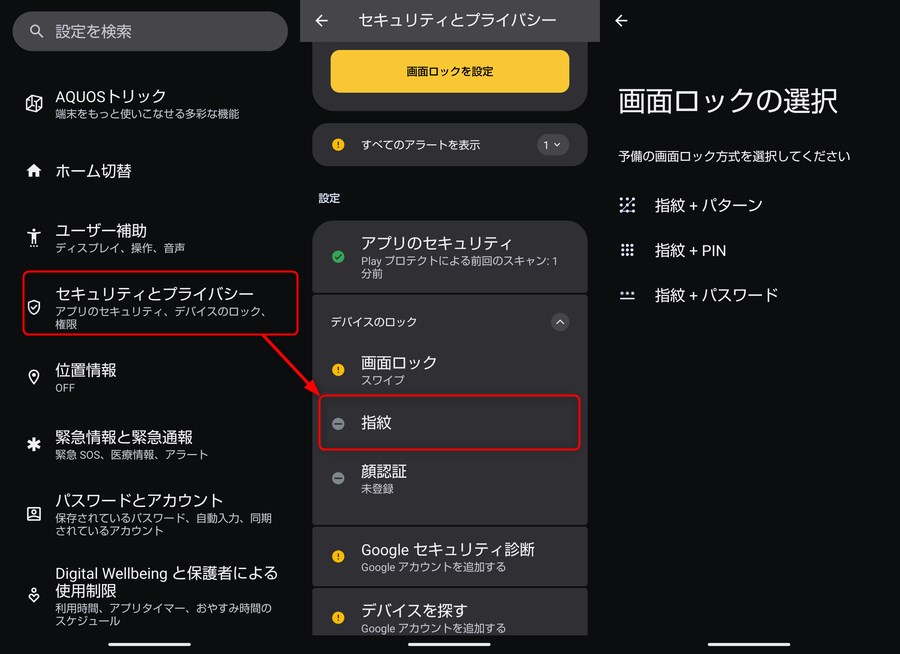
「AQUOS sene8」の設定を開いて、「セキュリティとプライバシー」?デバイスのロック内の「指紋」と進んでいきます。
画面ロックが未登録の場合には、予備の画面ロック方法をあらかじめ設定する必要があります。好きなものを選んで設定しておいてください。
指紋データを登録したい指でセンサー部分をタッチ
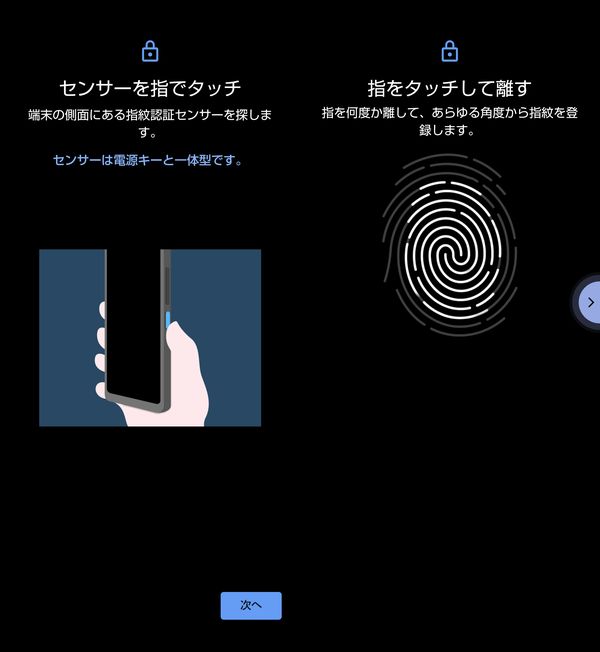
次に、画面の指示に従って、指紋データを登録したい指でセンサー部分をタッチします。
何度が指をタッチすることを繰り返せば指紋データの登録は完了です。
複数の指の指紋データ登録がおすすめ
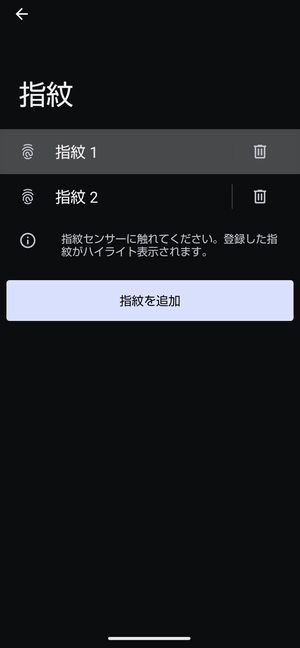
複数の指の指紋データを登録できるので、設定しておくことがおすすめです。センサーが押すやすい指の指紋データを登録すると良いでしょう。
指紋データを削除したい場合には、上の写真のゴミ箱のマークをタップすれば良いです。
「AQUOS sene8」の指紋認証センサーの使い勝手は良い!

実際に「AQUOS sene8」の側面指紋認証センサーを使ってみると、そこそこスムーズにロック解除できます。認証の精度や速度に大きな問題は感じません。
センサーに軽く触れると反応し、ややゆっくりめに画面が点灯する感じです。使い勝手イマイチな画面内指紋認証センサーよりも使い勝手は良いです。
電源ボタン一体型のセンサー部分が少しくぼんでいて、タッチしやすいことも地味にうれしいポイント。
指紋認証できない場合は?
指紋データを設定したのに指紋認証できない場合には、センサー部分を拭く、指紋データを再登録することがおすすめです。
まとめ:「AQUOS sense8」実機で指紋認証を設定する方法を詳しく紹介!

以上、「AQUOS sense8」実機を使って指紋認証を設定する方法について紹介しておきました。
指紋認証を設定する手順さえ分かっていればとてもカンタンかと。
また、「AQUOS sene8」では顔認証も併用可能で、合わせて設定しておくことがおすすめです。
以上、参考になれば幸いです!
おすすめ記事
「AQUOS sense8」情報をご覧頂いた方におすすめの記事を用意しました。ぜひ合わせてご覧ください。



「AQUOS sense8」アンケート
「AQUOS sense8」についてのアンケートを実施しています。よろしければ投票してみてください。
